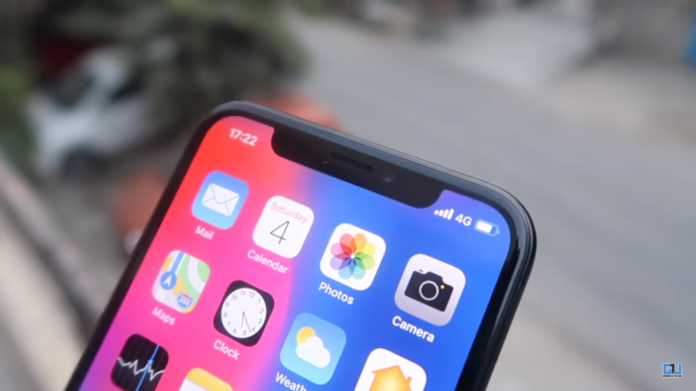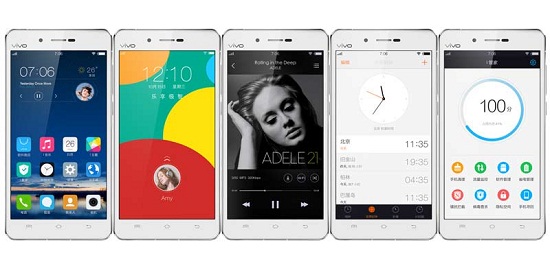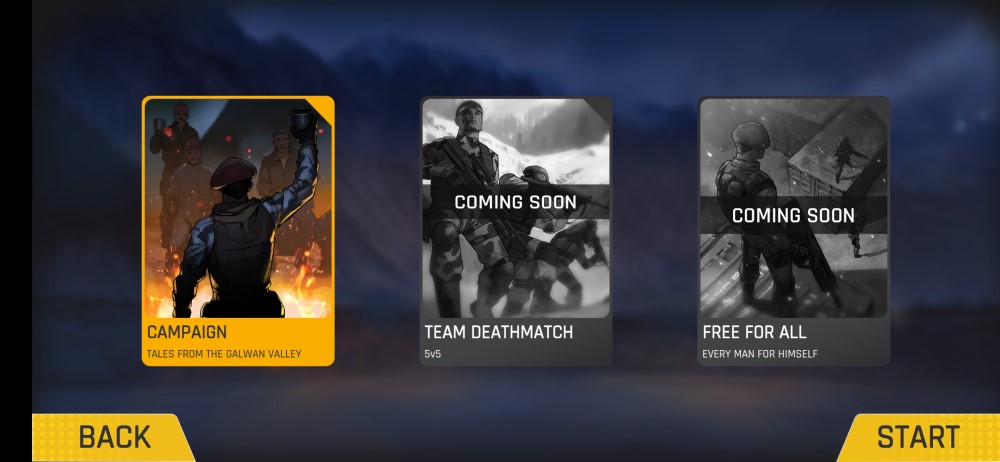WhatsApp s’ha convertit en una part de la vida de totes les persones que fan servir mòbils Android. WhatsApp aporta alguna cosa nova dia a dia. També hi ha una trucada d'àudio en aquesta actualització. Moltes vegades la gent fa trucades d'àudio de WhatsApp en no fer trucades telefòniques. A causa de fer trucades d'àudio a WhatsApp, no és possible enregistrar la trucada, per la qual cosa, a causa de l'oblit de les coses esmentades a la trucada i no de la gravació, cal afrontar dificultats. Com a periodistes, la gravació de trucades telefòniques és particularment necessària. Quan els periodistes parlen amb gent que fa trucades d'àudio des de WhatsApp, és necessari enregistrar i mantenir trucades d'àudio per a moltes coses. Per tal que puguin utilitzar posteriorment aquest enregistrament segons les seves necessitats. Per tant, sabeu com gravar una trucada d’àudio a WhatsApp.
Llegiu això també: Com executar un compte de WhatsApp antic amb un número nou
com afegir més sons de notificació a Android
Gravació de trucades d'àudio de WhatsApp amb aquesta aplicació
Cub ACR Les aplicacions són per a la gravació de trucades d'àudio. Aquesta aplicació pot gravar trucades mòbils a més de trucades per WhatsApp. També és típic d’això que l’àudio de les videotrucades de Zoom, Google Meet i WhatsApp també es pugui gravar des de l’aplicació. A continuació, anem a saber com començar a configurar aquesta aplicació després d’instal·lar-la.


- Després d'obrir l'aplicació, primer heu de fer clic al botó situat al costat de la fletxa. Al pas següent, llegiu la notificació i feu clic a Accepta.
- Després de fer clic al botó de Següent, haureu de fer clic al botó de concedir permisos al següent pas.
- Al pas següent, hem de fer clic a permetre per permetre l'accés al dispositiu i als contactes.
- Després d'aquest pas, heu de permetre gestionar les trucades telefòniques i la gravació d'àudio.


5. A continuació, feu clic a Activa el connector d'aplicacions al pas següent.
6. En fer clic a Habilita el connector d'aplicacions, apareixerà el següent pas d'Accessible. En què heu d’engegar el connector de l’aplicació Cube ACR.
7. Després d'això, rebreu una alerta en què heu de fer clic a permetre.
8. El següent pas en què heu de fer clic a D'acord, el trobareu a la pàgina de Desactiva l'optimització de l'energia per a Cube.
9. Al següent pas, l'aplicació ha de permetre que el permís s'executi en segon pla.
10. Després d'això, heu de fer clic a Sí a la pàgina posterior.
11. Ara cal donar la informació sobre l'accés a la ubicació del dispositiu.


12. Ara heu de seleccionar WhatsApp. Si voleu seleccionar una altra aplicació, aquesta aplicació també pot permetre la gravació.

13. Després de seleccionar WhatsApp, s'iniciarà la funció de gravació al mòbil. Després de la gravació de la trucada de WhatsApp, podeu escoltar la gravació en qualsevol moment anant a l'aplicació Cube ACR.
Si teniu cap pregunta sobre això, pregunteu-nos als comentaris.
Quadre de comentaris de Facebook